Cómo deshabilitar el panel táctil de su Mac cuando está conectado otro mouse

Los paneles de computadora portátil pueden ser molestos. Tu palma los golpea mientras escribes, mueves el cursor y arruinas tu flujo. Esto puede ser particularmente molesto si tienes un mouse externo conectado, y ni siquiera estás usando el trackpad.
Si prefieres que el trackpad se apague por completo en el momento de conectar cualquier tipo de mouse externo , macOS ofrece esta opción, aunque está un poco oculta.
Primero, abra las Preferencias del sistema, que puede encontrar haciendo clic en el logotipo de Apple en la esquina superior izquierda de la pantalla y luego haciendo clic en "Preferencias del sistema". Panel de accesibilidad.
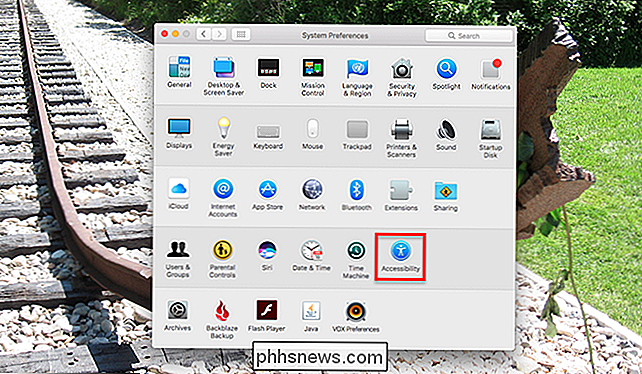
Correcto: esto no está debajo de "Mouse" o "Trackpad", como crees que sería. Lo que sea.
En el panel izquierdo del panel de Accesibilidad, desplácese hacia abajo hasta que vea "Mouse & Trackpad". Haga clic en él y verá una serie de opciones relacionadas con la entrada a la izquierda.
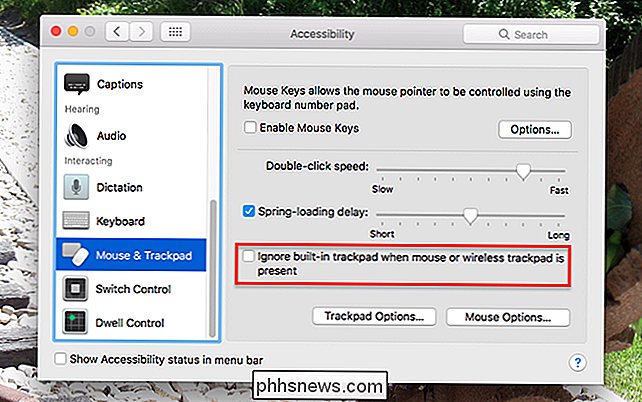
Haga clic en la casilla que dice "Ignora el trackpad incorporado cuando el mouse o el trackpad inalámbrico está predefinido", y listo. Si un mouse externo o trackpad está conectado a su MacBook, el trackpad incorporado no funcionará, pero en el momento en que su dispositivo externo se desconecte, cobrará vida nuevamente. Esto funciona para dispositivos USB y Bluetooth por igual.
Crédito de la foto: ~ d a n ~

Cómo guardar fotos de Instagram editadas sin publicarlas
Desafortunadamente, no hay un método incorporado para guardar sus fotos editadas de Instagram sin publicarlas primero. Sin embargo, con este ingenioso truco, puede agregar filtros de Instagram a sus fotos y guardarlas localmente en su teléfono sin tener que publicarlas. ¿Por qué querría hacer esto? RELACIONADO: Cómo Reorganiza tus filtros de Instagram (y oculta los que no te gustan) Si bien puedes usar una aplicación de edición de fotos o las herramientas integradas en iOS y Android para realizar ediciones y agregar filtros a tus fotos, Instagram hace todo el proceso de edición es bastante fácil y adictivo.

Cómo crear una cara personalizada de Apple Watch desde una foto o álbum
Si bien aún no puede crear caras de reloj completamente personalizadas en su Apple Watch, puede usar cualquier foto que desee como su fondo de pantalla, ya sea mediante el uso de una sola foto o girando a través de un álbum de fotos. He aquí cómo hacerlo. RELACIONADO: Cómo personalizar, agregar y eliminar Apple Watch Faces Apple llama a esto "crear una esfera de reloj", pero técnicamente, no estás realmente "creando" una mira la cara.



